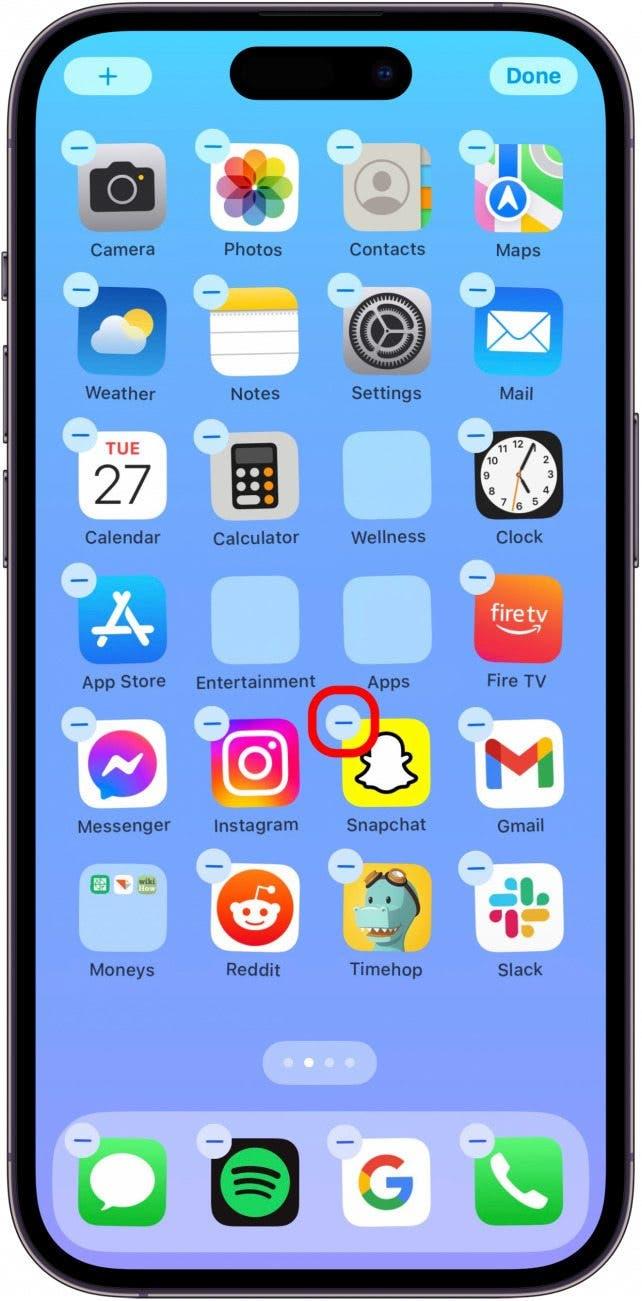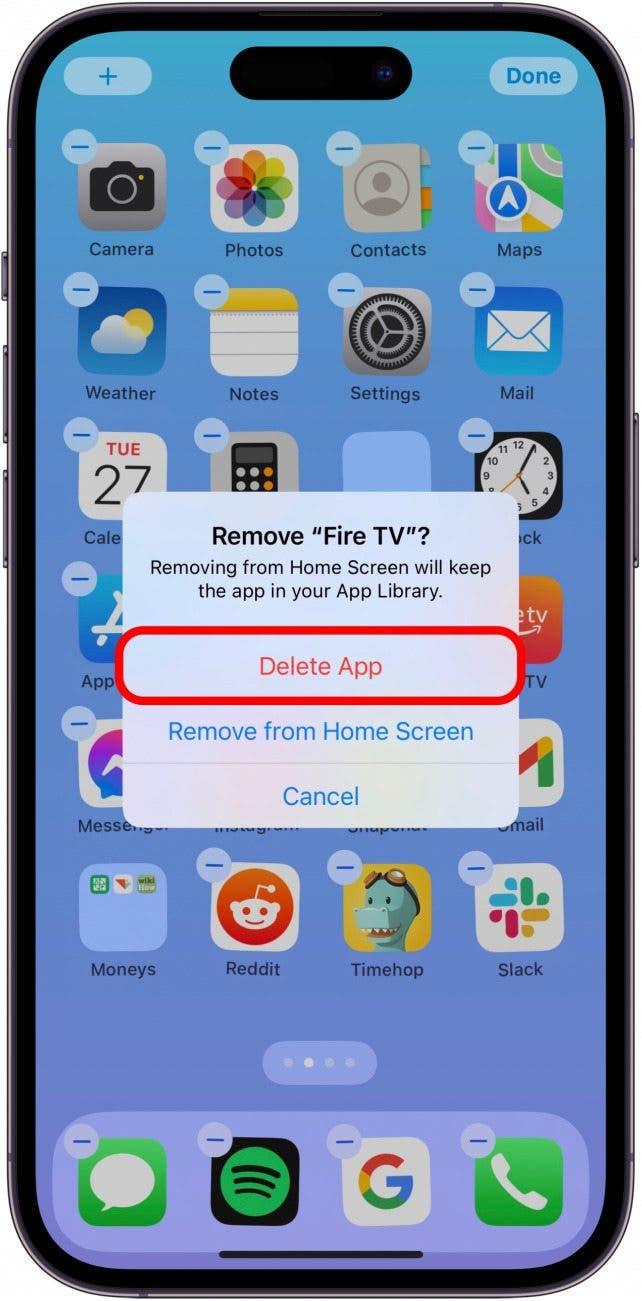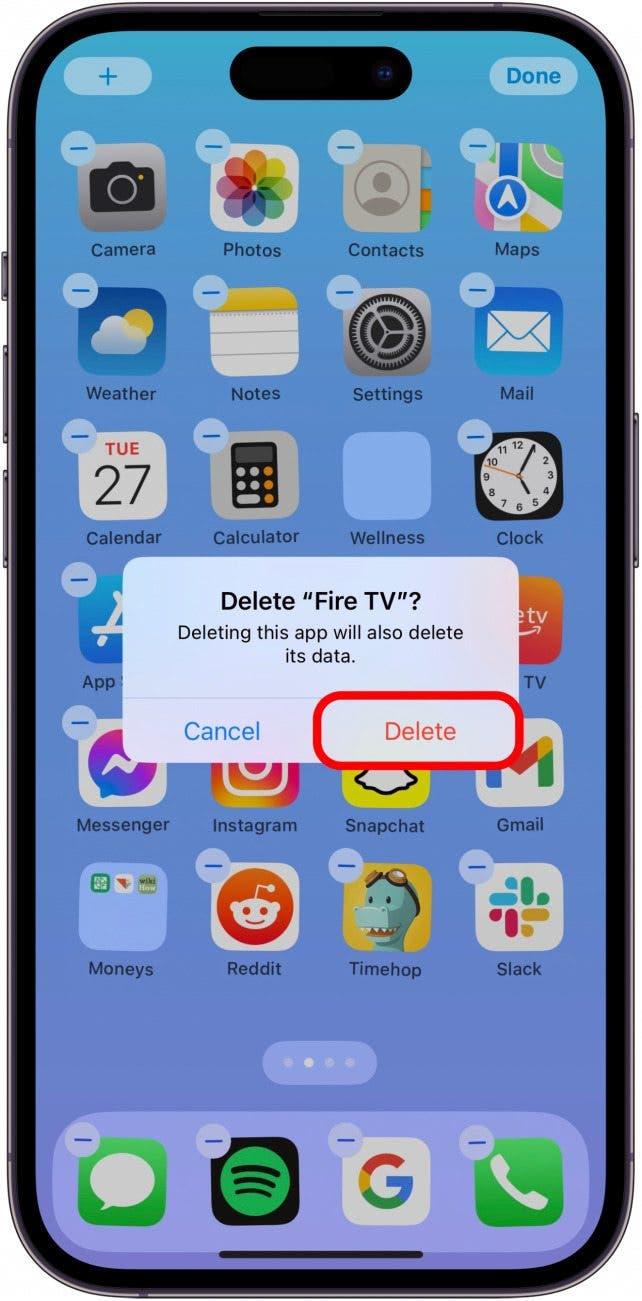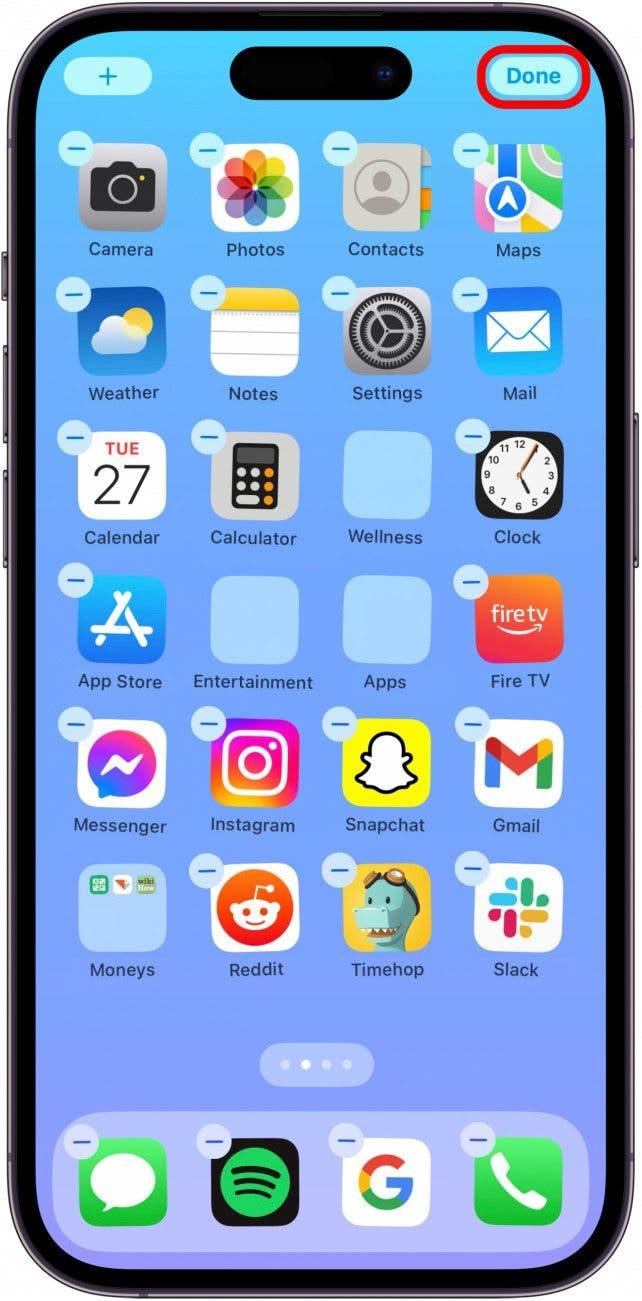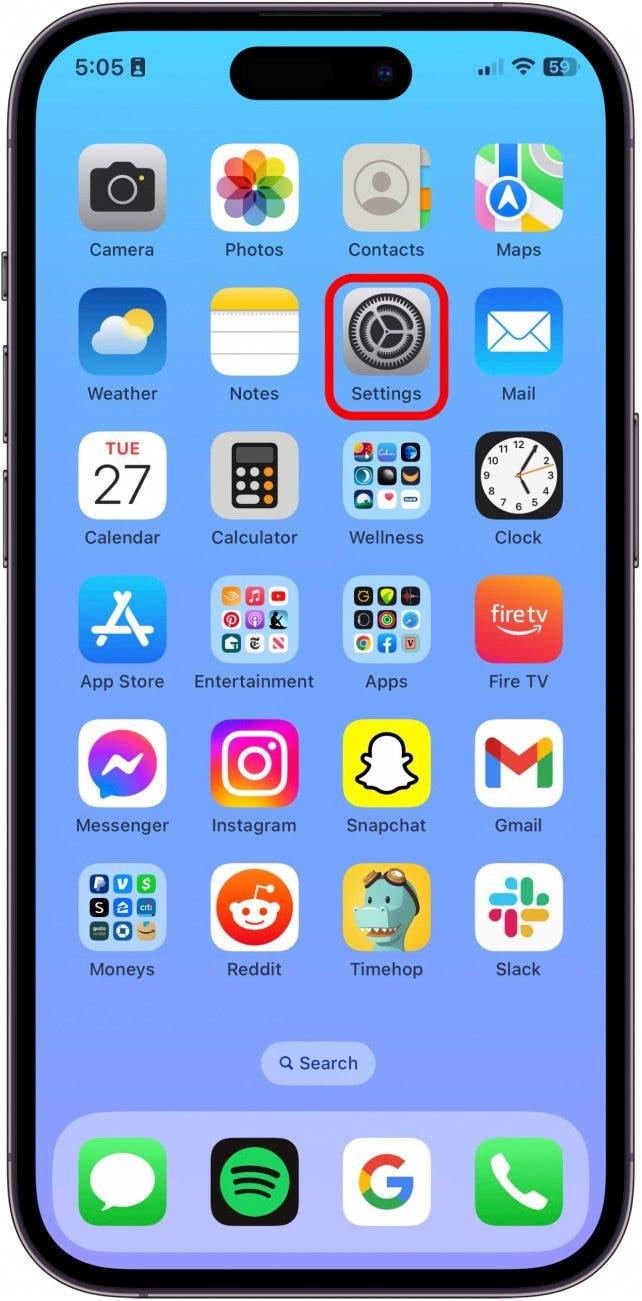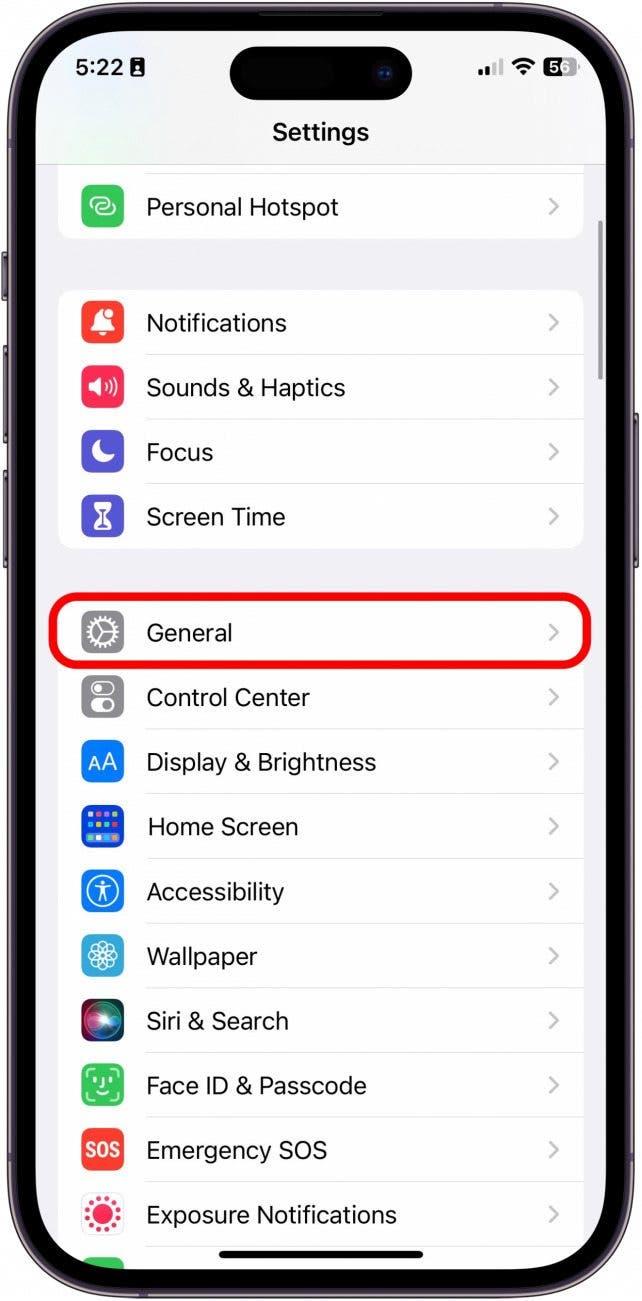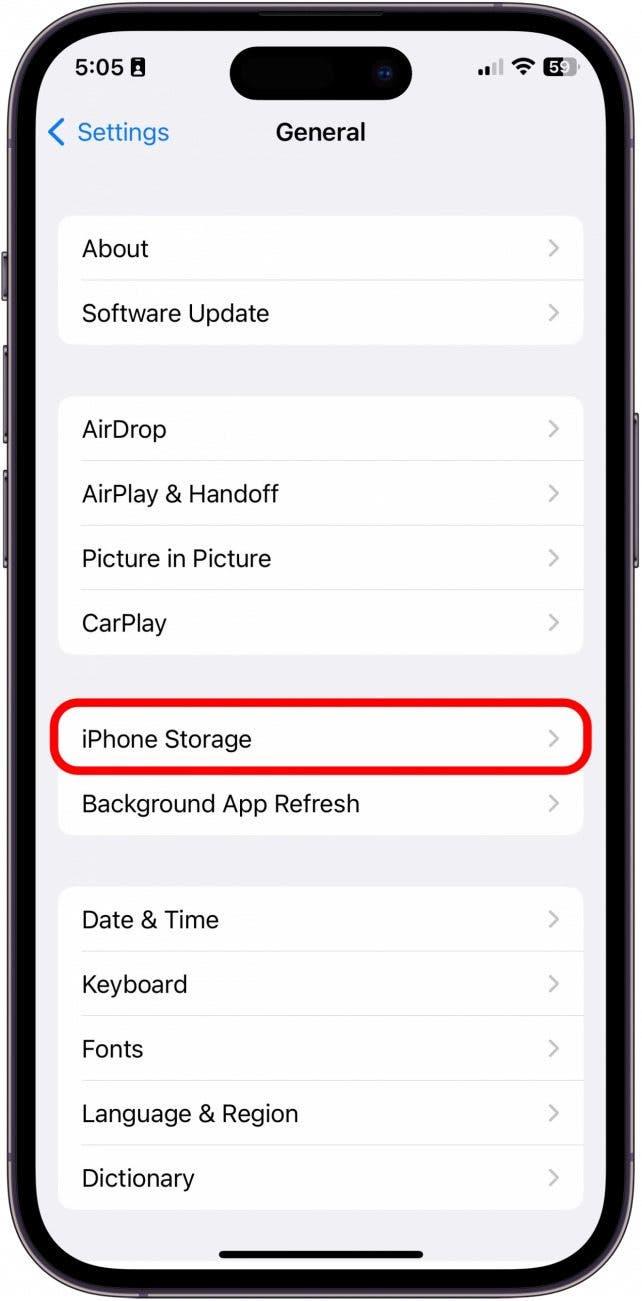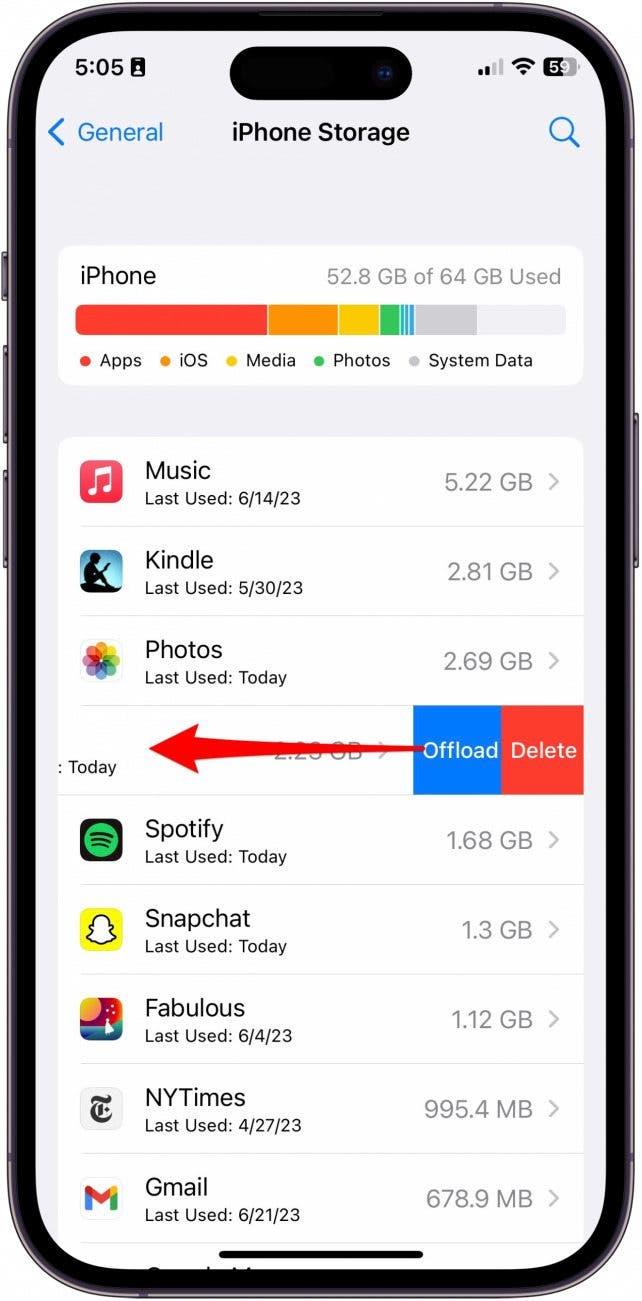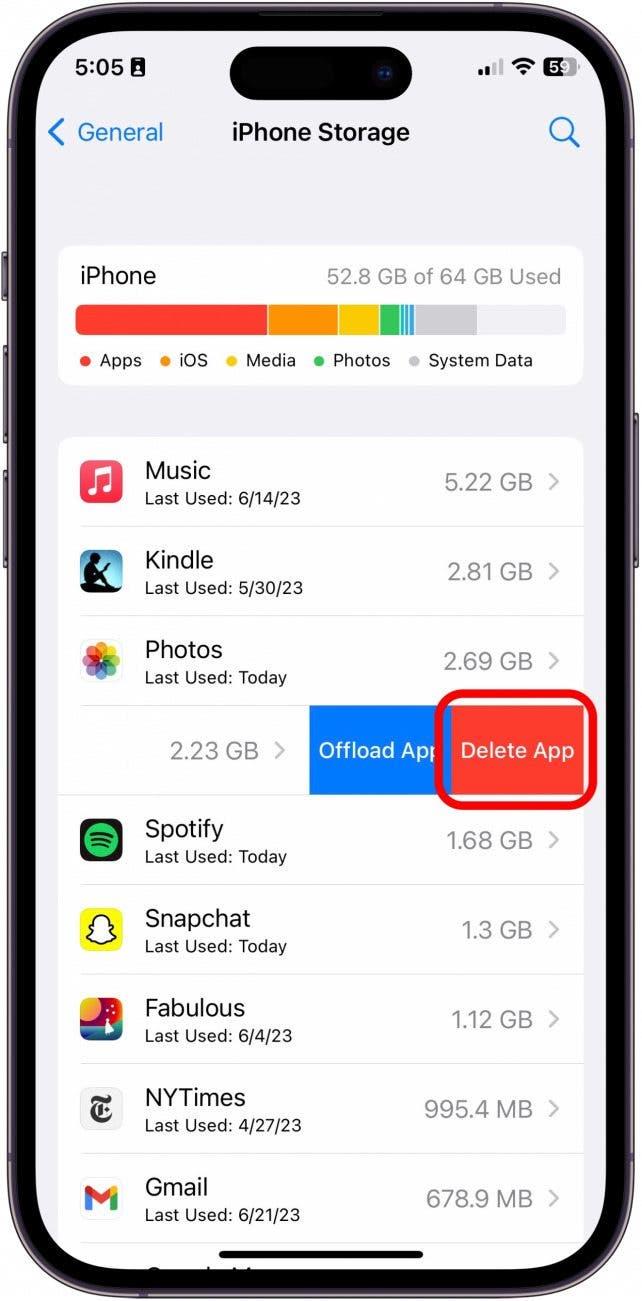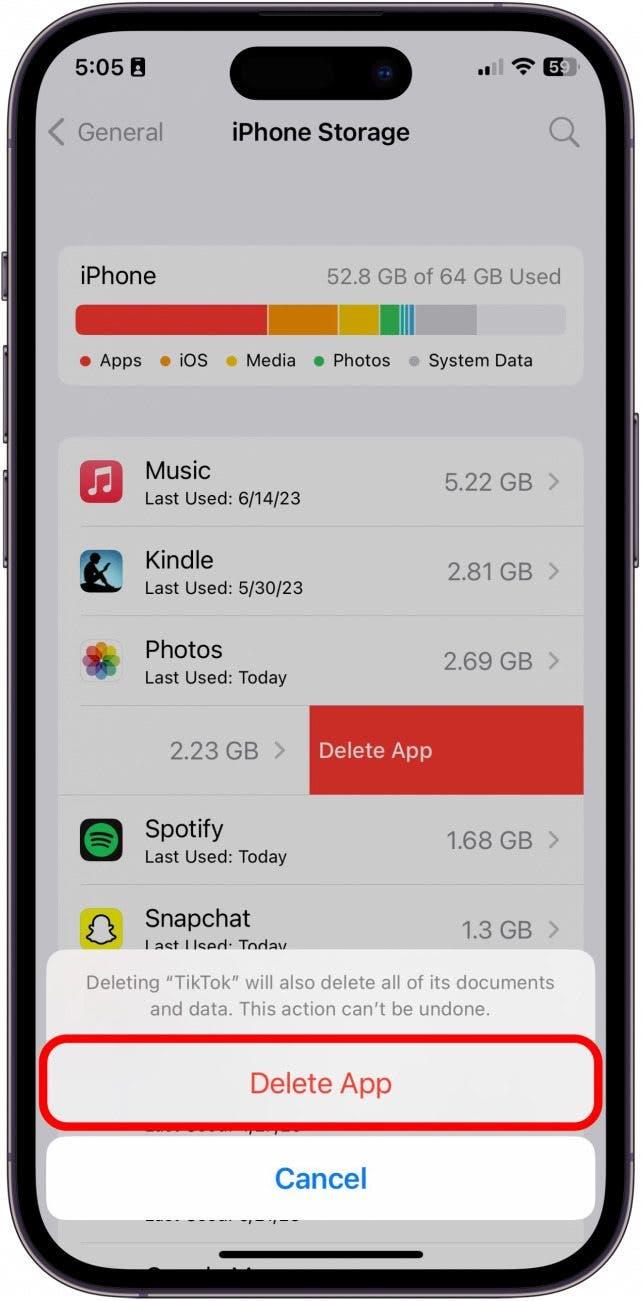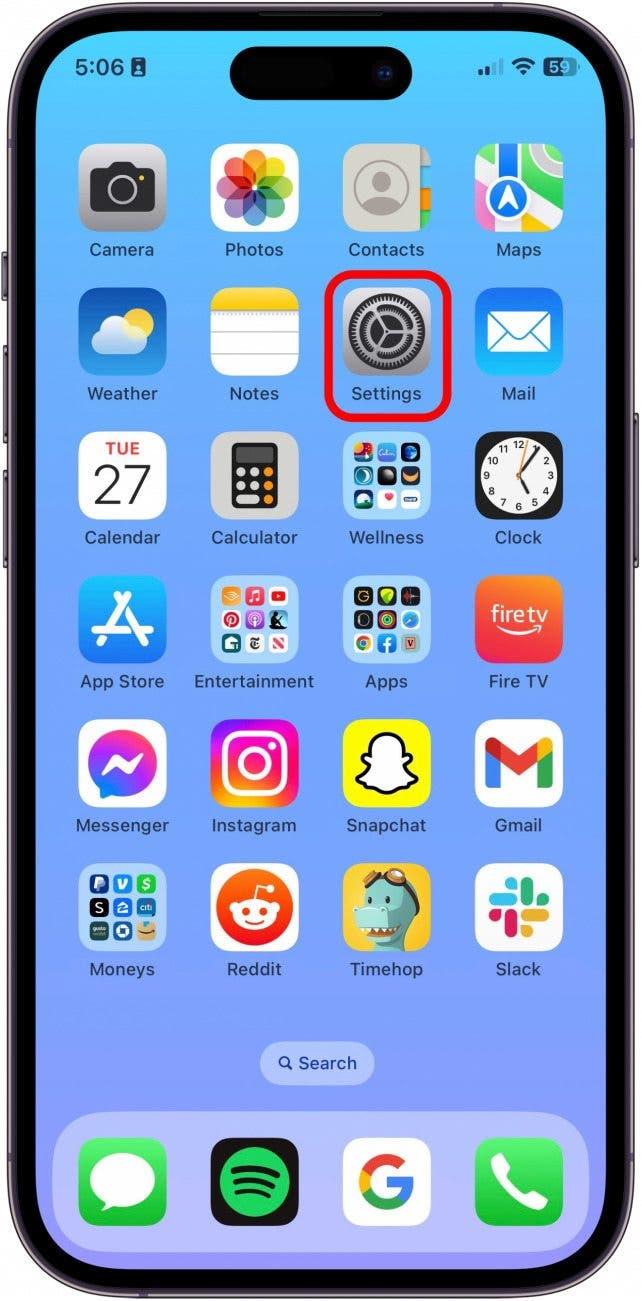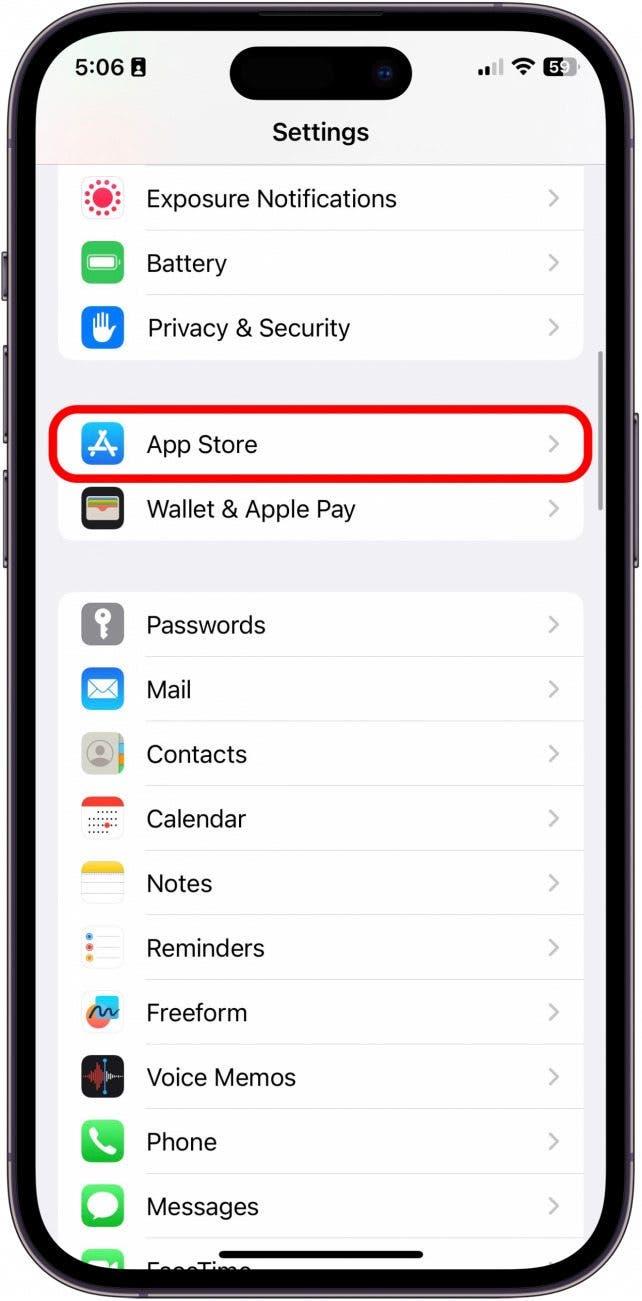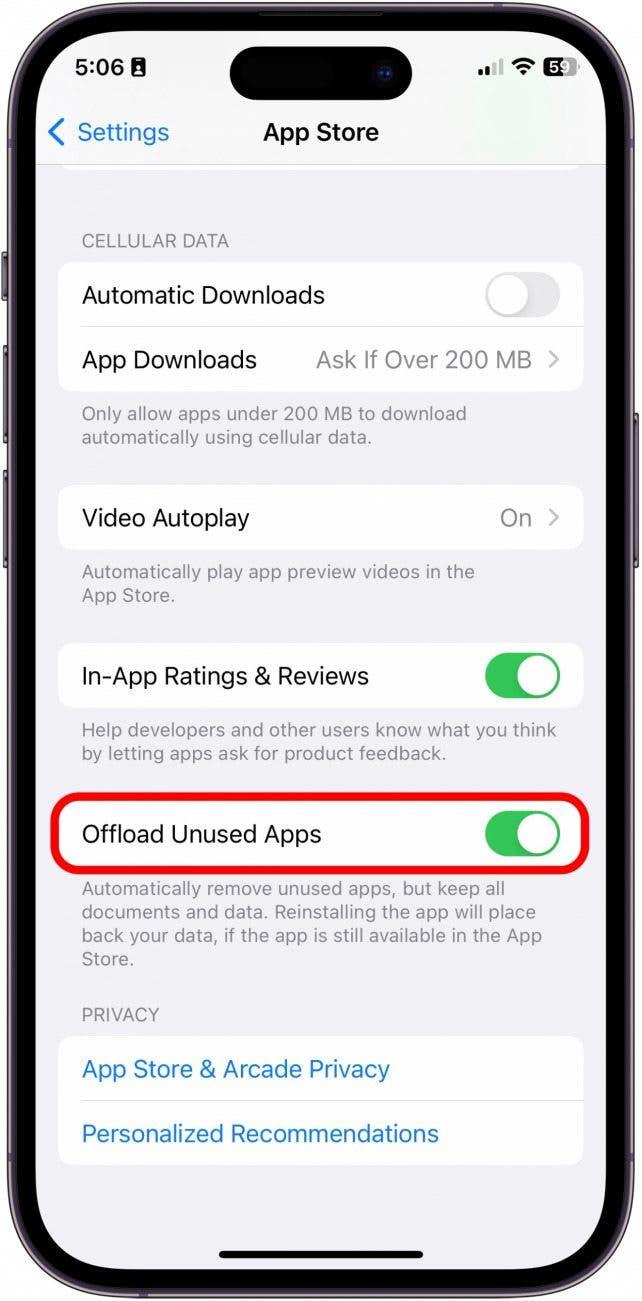Yıllar önce Apple, iTunes’a girerek iPhone’unuzdaki uygulamaları toplu olarak silmenize izin veriyordu. Bu özellik artık mevcut olmasa da, iPhone’da aynı anda birden fazla uygulamayı silebileceğiniz birkaç yol var.
iPhone’da Birden Fazla Uygulama Nasıl Silinir?
iPhone veya iPad’de uygulamaları hızlı bir şekilde silmenin üç ana yolu vardır ve biz bunların hepsinin üzerinden geçeceğiz. Apple aygıtlarınızı kullanmayla ilgili ipuçlarını seviyorsanız, ücretsiz Günün İpucu! İşte iPad veya iPhone’da birden fazla uygulamanın nasıl silineceği:
Ana Ekran Üzerinden iPhone veya iPad’den Birden Fazla Uygulamayı Silme
Bir kerede silmek istediğiniz çok sayıda uygulama varsa, aşağıdaki yöntem iPhone veya iPad’inizden uygulamaları kalıcı olarak kaldırmanın en hızlı yoludur ve düzenleme yaparken size zaman kazandırır.
- iPhone veya iPad’inizin Ana Ekranında herhangi bir boş alana uzun basın. Ana Ekranınız sallanma moduna girecektir.
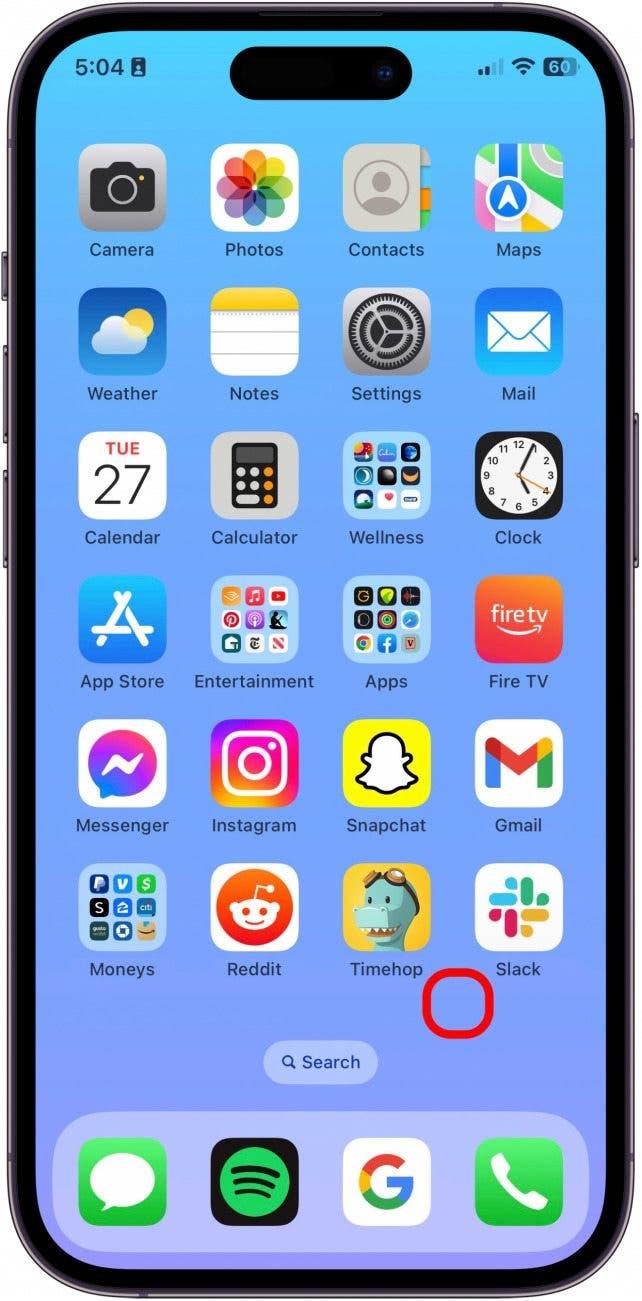
- Kaldırmak istediğiniz uygulamayı bulun ve eksi simgesine dokunun.

- Ardından, Uygulamayı Sil’e dokunun.

- Sil’e dokunarak onaylayın.Daha fazla uygulama silmek için tekrarlayın.

- Uygulamaları silmeyi tamamladığınızda ekranınızın sağ üst köşesindeki Bitti’ye dokunun.

iPhone veya iPad’de Ayarlar Aracılığıyla Birden Fazla Uygulama Silme
Bu kadar hızlı olmasa da, iPhone veya iPad’inizdeki birden fazla uygulamayı Ayarlar’dan silmek, tek tek uygulamaların boyutunu görmenizi sağlar.
- iPhone veya iPad’inizde Ayarlar’a dokunun.

- Genel’e dokunun.

- iPhone / iPad Depolama Alanı’na dokunun.

- Silmek istediğiniz uygulamayı bulduğunuzda, uygulamayı sağdan sola doğru kaydırın.

- Uygulamayı Sil’e dokunun.

- Ardından, onaylamak için Uygulamayı Sil’e tekrar dokunun.

Uygulamaları Boşaltma Özelliği ile iPhone veya iPad’de Uygulamaları Toplu Silme
Aslında iPhone veya iPad’inizdeki uygulamaları Yük Dışı Bırakarak toplu olarak silemeseniz de, çok sayıda kullanılmayan uygulamanın iPhone veya iPad’inizin depolama alanını tıkamasını önler.Kullanılmayan Uygulamaları Yükle özelliği, 12 gün içinde kullanmadığınız bir uygulamayı kaldırır ancak uygulamayı aygıtınızdan silmez. Yükü kaldırılan bir uygulama Ana Ekran’ınızda ve Uygulama Arşivi’nizde görünmeye devam eder ancak yanında, dokunulduğunda yeniden indirilmesi gerektiğini belirten küçük bir bulut olabilir.
- iPhone’unuzda Ayarlar uygulamasını açın.

- App Store’a dokunun.

- Aşağı kaydırın ve Kullanılmayan Uygulamaları Yükle’yi açın. Geçiş etkinleştirildiğinde yeşil renkte ve sağda olacaktır.

Artık iPhone veya iPad’inizde birçok uygulamayı aynı anda nasıl hızlıca sileceğinizi biliyorsunuz. Mutlu tasfiyeler!